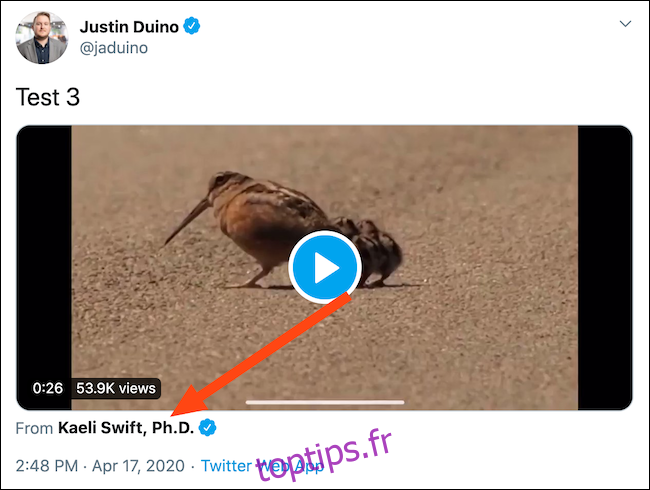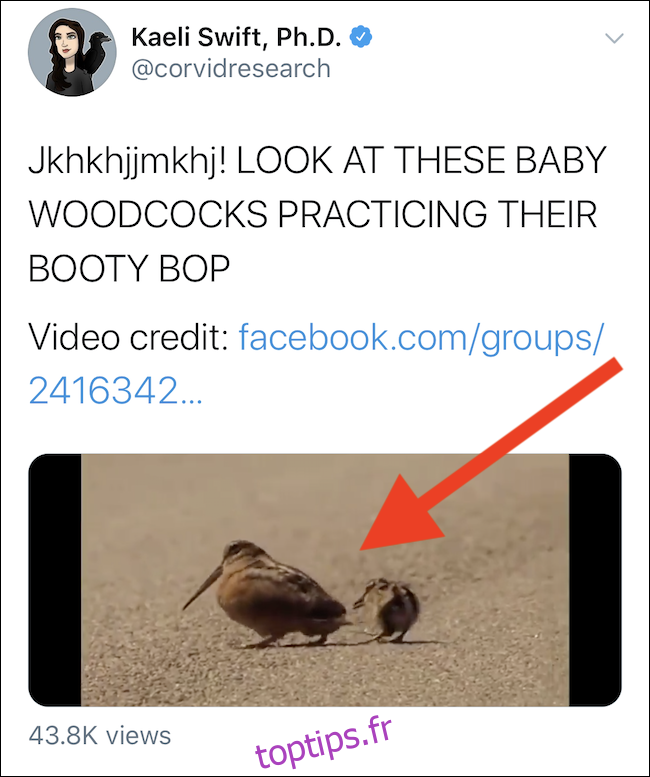Le partage d’une vidéo que vous avez vue sur Twitter ne vous oblige pas à retweeter le message ou les réponses du tweet d’origine. Au lieu de cela, vous pouvez intégrer la vidéo dans votre propre tweet tout en fournissant un crédit et un lien vers le téléchargeur. Voici comment.
Il est possible de partager la vidéo Twitter de quelqu’un d’autre en utilisant les applications mobiles du réseau social et le client Web. Le processus est le plus simple sur l’iPhone, mais il est toujours possible sur le site Web de bureau d’Android et de Twitter.
Table des matières
Partager des vidéos Twitter depuis l’iPhone
Commencez par ouvrir le Application Twitter sur votre iPhone puis trouver un tweet qui comprend une vidéo. Ensuite, appuyez et maintenez sur la vidéo.
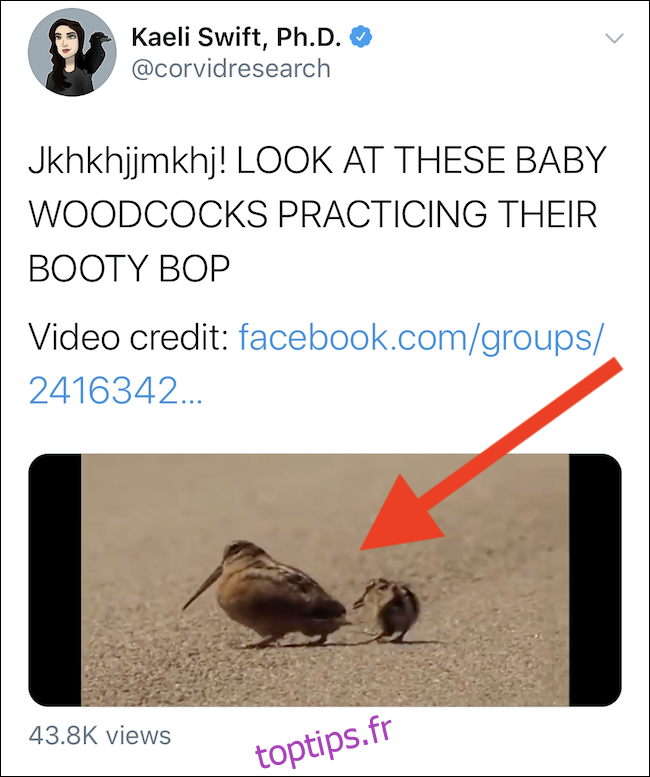
Plusieurs options devraient apparaître dans un menu contextuel. Appuyez sur le bouton « Tweet Vidéo ».
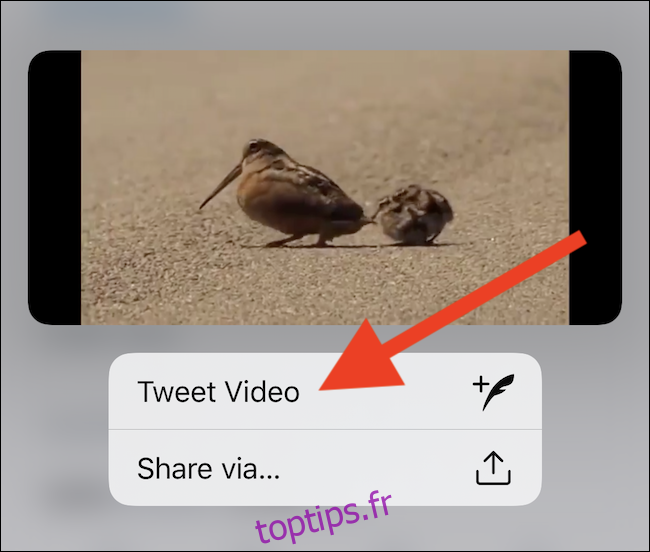
Ensuite, composez votre tweet en vous assurant que l’URL du tweet d’origine a été automatiquement ajoutée à la zone de texte. Lorsque vous êtes prêt à partager votre message et la vidéo, sélectionnez le bouton « Tweet ».
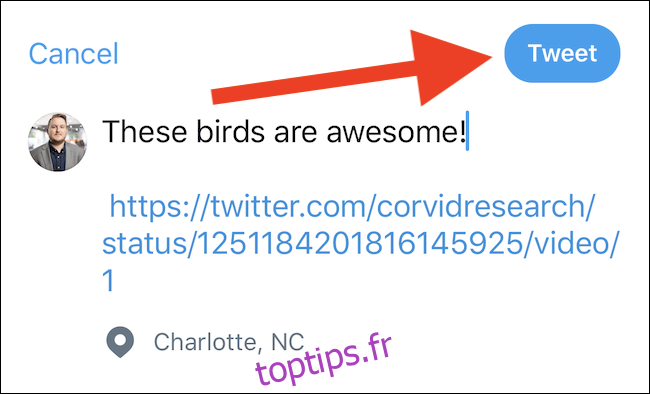
Votre tweet a maintenant été partagé avec vos abonnés. Lors de la visualisation, vous devriez voir un lien «De» sous la vidéo qui vous amène au profil Twitter du téléverseur d’origine lorsque vous appuyez dessus.
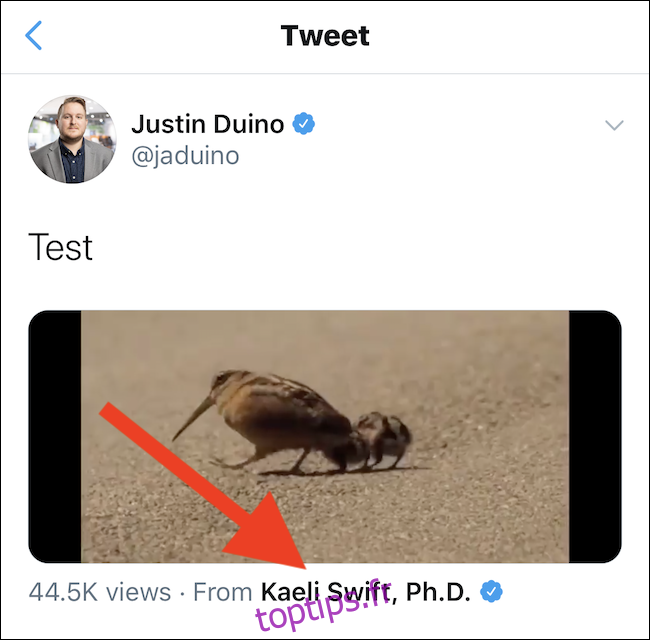
Partager des vidéos Twitter depuis Android
Le processus de partage d’une vidéo Twitter sur Android est similaire à celui de l’iPhone, mais il nécessite quelques étapes supplémentaires.
Commencez par ouvrir le Application Twitter sur votre appareil Android et localiser un tweet avec une vidéo intégrée. Ensuite, appuyez sur le bouton Partager situé sous la section «Retweets» et «J’aime».
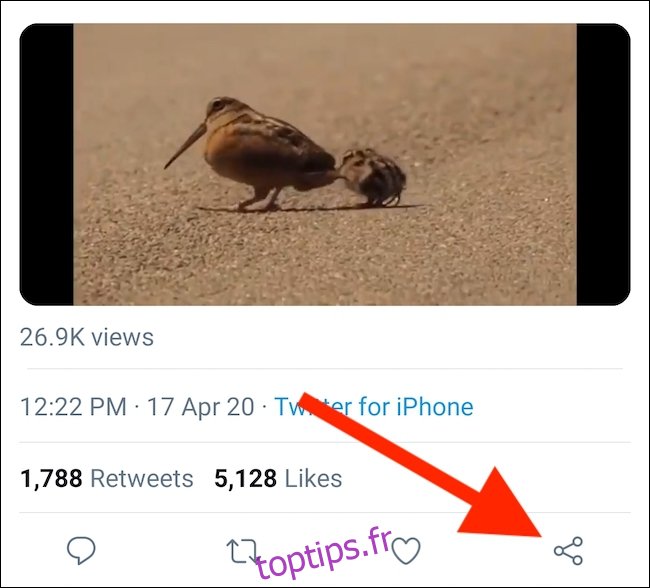
Dans le menu qui glisse vers le haut depuis le bas de l’écran, sélectionnez l’option «Copier le lien vers le tweet». L’URL du tweet a maintenant été enregistrée dans le presse-papiers de votre appareil.
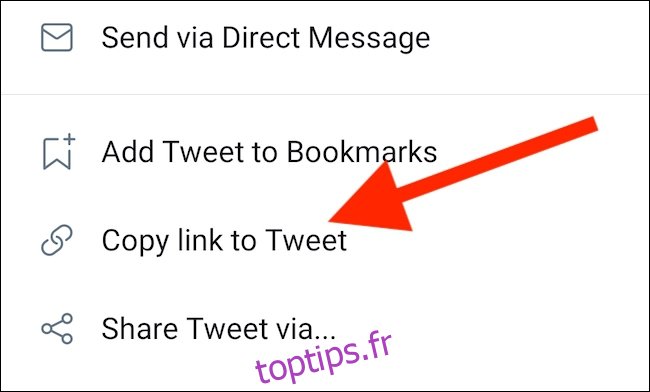
Maintenant, revenez à la page d’accueil de l’application Twitter et appuyez sur le bouton Composer dans le coin inférieur droit.
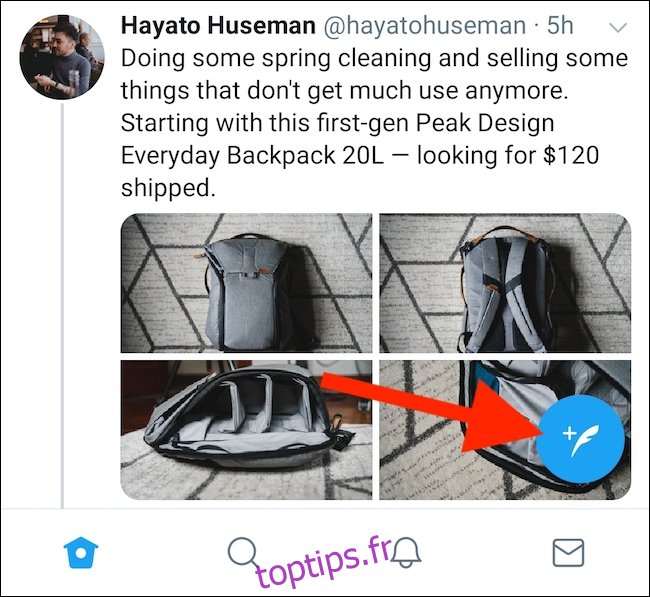
Composez un message, puis collez l’URL copiée dans la vidéo Twitter en appuyant longuement sur l’écran et en sélectionnant le bouton «Coller» dans le menu contextuel qui apparaît.
Maintenant vient la partie délicate. Appuyez sur votre écran pour déplacer votre curseur à la fin de l’URL. Ensuite, tapez et ajoutez « / video / 1 » à la fin de l’URL. Vous êtes maintenant prêt à sélectionner le bouton « Tweet ».
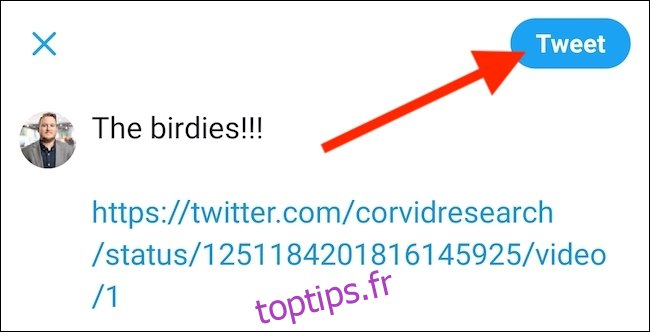
Vous avez maintenant partagé la vidéo avec tous vos abonnés sans avoir à retweeter le tweet original. Lorsque vous allez voir votre tweet, vous trouverez un lien «De» qui alimente le téléchargeur de la vidéo.
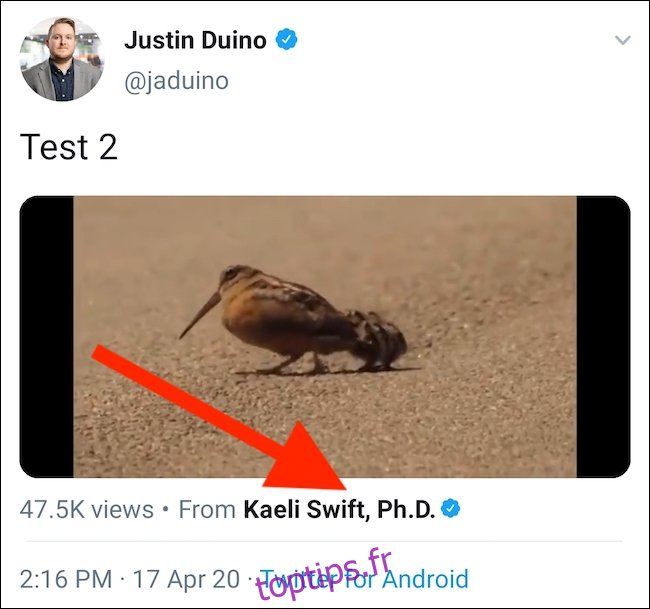
Partager des vidéos Twitter à partir du Web
L’ajout d’une vidéo Twitter à votre prochain tweet à l’aide de votre ordinateur est presque identique au processus Android.
Commencez par visiter Site Web de Twitter et trouver un tweet avec une vidéo que vous souhaitez partager. De là, cliquez sur le bouton Partager.
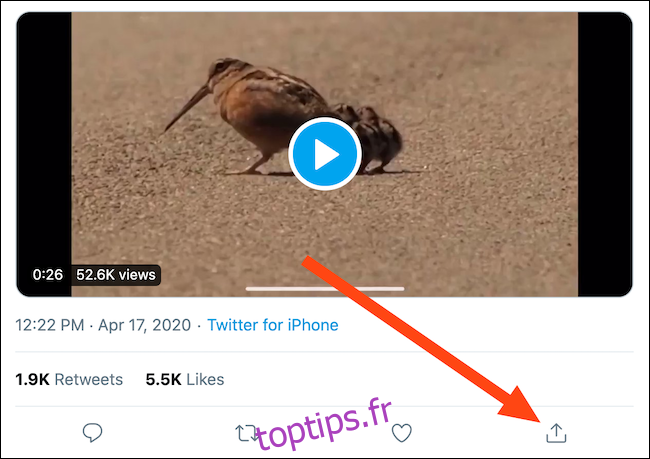
Ensuite, sélectionnez l’option «Copier le lien vers le tweet» pour enregistrer l’URL du tweet dans le presse-papiers de votre ordinateur.
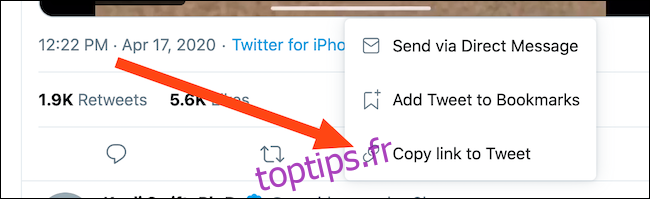
Revenez à la page d’accueil de Twitter, puis rédigez un tweet en utilisant la case située en haut de la fenêtre. Maintenant, collez l’URL du tweet. Vous pouvez le faire en cliquant avec le bouton droit de la souris dans la boîte et en sélectionnant l’option «Coller», en utilisant le raccourci clavier Ctrl + P sous Windows ou en appuyant sur Cmd + P sur Mac.
Comme sur Android, vous devez maintenant ajouter « / video / 1 » à la fin de l’URL du tweet collé. Lorsque tout semble bon, cliquez sur le bouton « Tweet ».
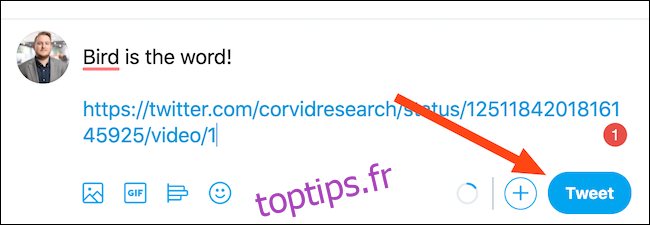
Vous avez maintenant tweeté avec la vidéo Twitter intégrée dans votre tweet. Le compte Twitter du téléchargeur d’origine peut être consulté et consulté en cliquant sur le lien situé sous la vidéo.